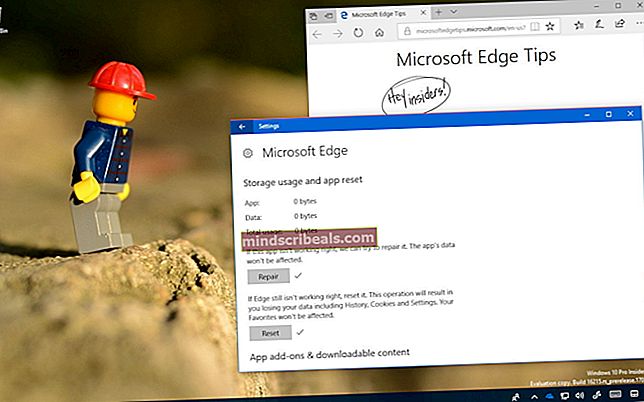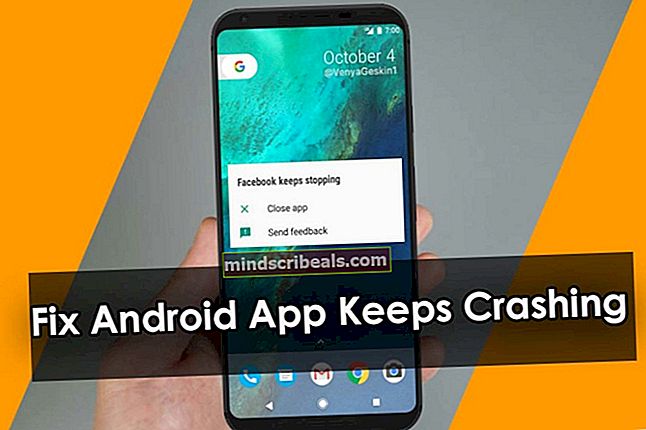Hva er igfxEM.exe
Noen brukere har kontaktet oss med spørsmål om gyldigheten av igfxEM.exe prosess. Mistanken deres om igfxEM.exe vises vanligvis etter å ha sett at den kjørbare filen hindrer dem i å få tilgang til bestemte filer på C-stasjonen eller å utføre visse tredje programoppdateringer.

Hva er igfxem.exe?
Den ekteigfxem.exe prosessen tilhører Intel grafikkpakke. Igfxem.exe Er del av Intel (R) felles brukergrensesnitt og blir referert til somGrafikk kjørbar hovedmodul.
Denne prosessen brukes ofte av Nvidia og AMD-grafikkortdrivere. Det denne kjørbare filen gjør er at skjermoppløsningsinnstillingene fortsetter og forblir lagret selv når skjermen er slått av eller koblet fra kabelen.
Selv om dette kanskje ikke virker som en stor avtale, stoler de fleste bærbare datamaskiner og bærbare datamaskiner på denne tjenesten og vil planlegge at den skal kjøre ved oppstart.
Potensiell sikkerhetstrussel?
Selv om vi ikke har klart å identifisere noe skadelig programvare som bruker igfxEM prosess som kamuflasje, målretter de fleste malware-forfattere spesifikt om kjørbare filer med forbedrede rettigheter for å unngå å bli oppdaget av sikkerhetsskannere.
En måte å skille den ekte prosessen fra en malware i forkledning, er å se plasseringen. Åpne for å gjøre dette Oppgavebehandling (Ctrl + Skift + Esc), gå til prosessfanen og finnigfxem.exeprosess. Høyreklikk deretter på den og klikk på Åpne fil plassering.
Hvis den avslørte plasseringen er annerledes ennC: \ Windows \ System32 \ igfxem.exe,du har sannsynligvis med en skadelig kjørbar fil å gjøre. Hvis det er tilfelle, anbefaler vi at du skanner systemet ditt med en kraftig anti-malware-skanner som Malwarebytes eller Safety Scanner. Hvis du er usikker på hvordan du gjør dette, følg vår grundige guide (her) på skanning og fjerning av skadelig programvare fra systemet ditt med Malwarebytes.
Bør jeg deaktivere igfxem.exe?
Hvis du fant ut atigfxem.exe kjørbar er legitim, er det på tide å bestemme hva du skal gjøre med den legitime kjørbare. Selv om noen bærbare datamaskiner fortsatt er avhengige av igfxem.exe, prosessen er på ingen måte viktig for at datamaskinen din skal fungere. På stasjonære maskiner kan denne prosessen betraktes som ubrukelig og kan fjernes uten noen konsekvenser.
Hvis du sliter med et problem forårsaket av igfxEM.exe prosessen, se om de to følgende løsningene vil hjelpe. Hvis du leter etter en måte å deaktivereigfxEM.exe prosessen, følg den aller siste guiden.
Å fikse feilen “kan ikke finne igfxEM.exe” ved oppstart
Hvis du ser“Finner ikke igfxEM.exe” feil ved hver oppstart etter en Windows 10-oppdatering, er det veldig sannsynlig at den kjørbare filen er endret når de nye oppdateringsfilene er installert.
I dette tilfellet er løsningen å installere de nødvendige Intel-driverne på nytt fra det offisielle nedlastingssenteret (her). Hvis installasjonssettet nekter å bruke de nyeste driverne på nytt, kan du prøve å deaktivere sanntidsbeskyttelse av den eksterne antiviruspakken (hvis du har en).
Å fikse feilen "manglende filrettigheter"
Hvis du finner ut atigfxem.exe prosessen hindrer deg i å utføre en Steam / Origin-oppdatering med “manglende filrettigheter”Feil, kan du raskt løse problemet ved å lukke prosessen via Oppgavebehandling. Åpne for å gjøre dette Oppgavebehandling (Ctrl + Shift + Esc)og finnigfxem.exei Prosesser fanen. Når du klarer å finne prosessen, høyreklikker du på den og velger Avslutt oppgave for å deaktivere den midlertidig.
Husk at selv om dette umiddelbart løser problemet og lar oppdateringene gå gjennom, viligfxem.exeprosessen åpnes automatisk ved neste systemoppstart eller når du åpnerIntel (R) Common User Interface.
Hvis du vil ha en mer permanent løsning, følger du trinnene nedenfor for å deaktivereigfxem.exebehandle på ubestemt tid.
Deaktivering av igfxem.exe-prosessen fra msconfig
Hvis du fikk et alvorlig nag igfxem.exe, du kan enkelt forhindre at prosessen blir kalt uten frykt for uforutsette konsekvenser. Du kan gjøre dette enkelt ved å stoppe prosessen via msconfig og forhindre at den noen gang åpner igjen. Følg trinnene nedenfor for å gjøre dette:
- trykk Windows-tast + R å åpne opp en Løpe kommando. Skriv inn “msconfig”Og traff Tast inn å åpne SystemkonfigurasjonMeny.

- I Systemkonfigurasjonmenyen, gå til Tjenester kategorien og finn igfxEM-modul.
- Fjern merket i ruten ved siden av igfxEM modul og treffer Søke om for å lagre endringene.
Nå, denigfxem.exeprosessen skal forhindres fra å kjøre på systemet ditt igjen. Hvis du bestemmer deg for å bruke den igjen i fremtiden, må du konvertere trinnene ovenfor for å planlegge den på systemet ditt.